3.4.2 Как работать со встроенным почтовым клиентом
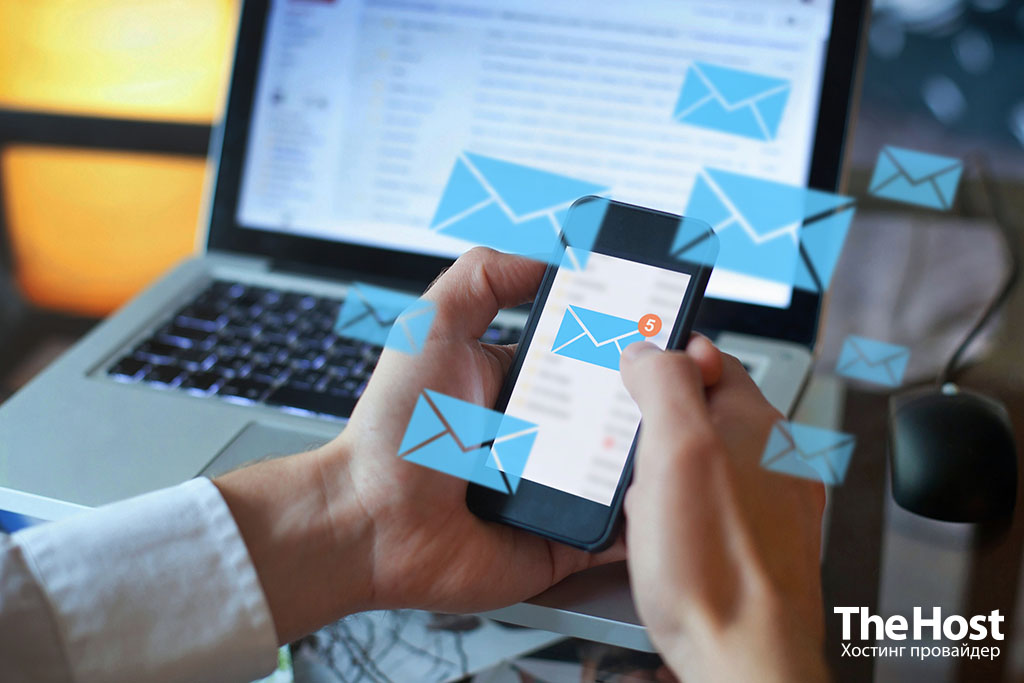
Почта – это одно из важнейших средств коммуникации в современном цифровом мире. Она позволяет взаимодействовать, обмениваться информацией и общаться как в личных, так и в бизнес-сферах. Почтовые ящики стали не только средством получения писем, но и эффективным инструментом для управления различными аспектами жизни и работы. В статье мы рассмотрим, как воспользоваться встроенным почтовым клиентом, для работы с почтой в рамках Вашего почтового домена.
Для работы с доменной почтой необходимо создать почтовый ящик. Подробные инструкции по созданию доступны по ссылке.
Как войти во встроенный почтовый клиент
1. После создания почтового ящика, Вы можете работать с почтой, используя встроенный почтовый клиент. Открыть почтовый клиент можно в панели управления Вашего хостинга, в разделе Доп. приложения - Электронная почта.
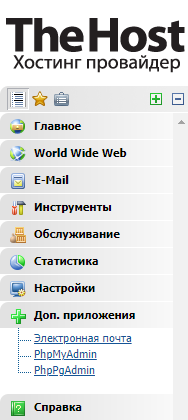
Напоминаем: параметры доступа к почтовому клиенту также доступны в письме об открытии услуги.
Для авторизации Вы можете использовать прямую ссылку Вашего хостинг сервера:
https://адрес_сервера.com/webmail/, на примере сервера s1 –https://s1.thehost.com.ua/webmail/
Если для домена установлены наши неймсервера и настроены почтовые записи, можете использовать прямую ссылку Вашего поддомена mail:
https://mail.адрес_домена/webmail/, пример для поддомена mail.example.com –https://mail.example.com/webmail/
В ссылке важно указать все символы, включая / в конце, как в примере …/webmail/.
Важно: ссылка с указанием Вашего поддомена mail может не работать, если есть проблема с настройкой NS или DNS записей домена. Приведем пример, если в настройках домена отсутствует запись поддомена mail, который в свою очередь выполняет направление на IP хостинг-сервер, то по ссылке не будет открываться почтовый клиент.
2. Для авторизации нужно ввести полное название почтового ящика, пример mailbox@example.com и пароль, который вы назначали при создании ящика.
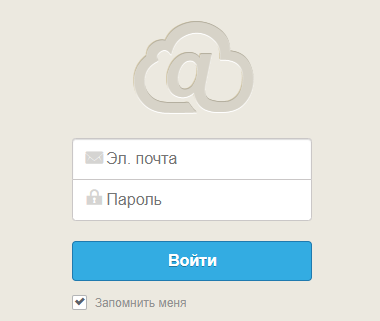
Напоминаем: если Вы потеряли пароль от почтового ящика, то можете изменить его в свойствах. Для этого перейдите в раздел E-mail - Почтовые ящики, дважды щелкните нужный ящик, чтобы открыть свойства, где сможете назначить новый пароль. Подробнее.
3. После авторизации Вы попадете в интерфейс почтового клиента, в котором сможете выполнять отправку и получение писем.
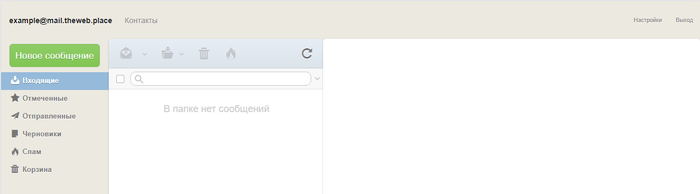
Напоминаем: максимальный размер одного письма не может превышать 50 МБ.
Как изменить встроенный почтовый клиент
На всех серверах shared-хостинга можно использовать несколько почтовых клиентов. По умолчанию установлен более современный и удобный почтовый интерфейс. При наличии проблем с интернетом или если у Вас медленный Интернет, Вы можете воспользоваться альтернативным почтовым клиентом – SquirrelMail. Изменить почтовый клиент можно через раздел Настройки - Настройки панели - Почтовый веб-клиент.
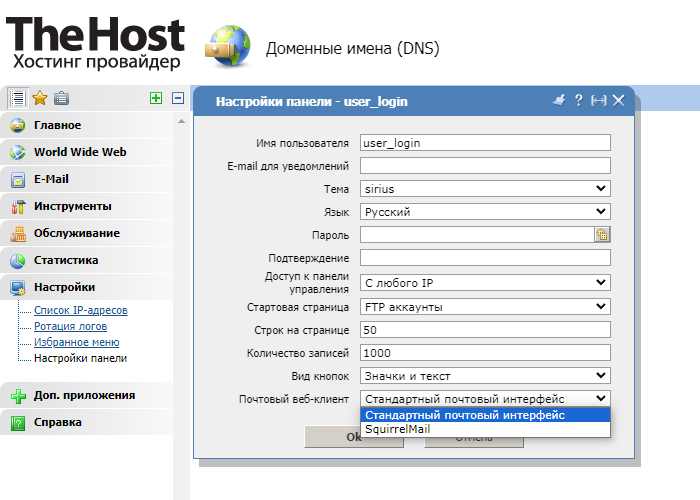
Дополнительно: для работы с почтой Вы можете воспользоваться внешними почтовыми клиентами, например, такими как TheBat или Outlook. Подробнее о настройке внешних почтовых клиентов.


